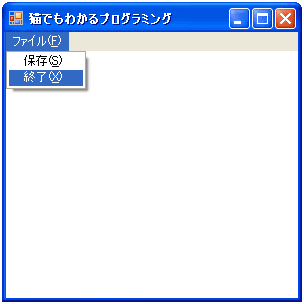
 メインメニューのメニュー項目をクリックして、いきなり何かが実行されるというのはむしろ珍しいですね。通常はサブメニューが出てきます。
メインメニューのメニュー項目をクリックして、いきなり何かが実行されるというのはむしろ珍しいですね。通常はサブメニューが出てきます。
この章では、メインメニューに「ファイル(&F)」というメニュー項目を持ち、これをクリックすると「保存(&S)」「終了(&X)」というメニュー項目を持つサブメニューを作ってみます。
まずは、「保存」と「終了」のメニュー項目を作ります。このメニュー項目はクリックされると何らかの実行が起ります。
MenuItem miExit = new MenuItem("終了(&X)",
new EventHandler(miExitClick));
MenuItem miSave = new MenuItem("保存(&S)",
new EventHandler(miSaveClick));
次に、「ファイル」メニュー項目を作ります。これは、クリックされるとサブメニューが出てきますので、作り方がちょっと違います。次のバージョンのコンストラクタを使います。public MenuItem ( string text, MenuItem[] items )textは、メニュー項目のキャプションで、itemsは、このメニュー項目のサブメニューの項目が格納されているMenuItemオブジェクトの配列です。
では、サブメニュー項目に「保存」「終了」を持つ「ファイル」メニュー項目を作ってみましょう。
MenuItem miFile = new MenuItem("ファイル(&F)",
new MenuItem[] { miSave, miExit });
そして、最後に「ファイル」メニュー項目をメインメニューに設定します。
Menu = new MainMenu(new MenuItem[] { miFile });
順番に見ていくと、特に難しい所は無いですね。さて、フォームを閉じてプログラムを終了するには、FormクラスのCloseメソッドを使います。
public void Close ()では、サンプルのプログラムを見てみましょう。
// menu02.cs
using System;
using System.Drawing;
using System.Windows.Forms;
class menu02
{
public static void Main()
{
Application.Run(new MyForm());
}
}
class MyForm : Form
{
public MyForm()
{
Text = "猫でもわかるプログラミング";
BackColor = SystemColors.Window;
MenuItem miExit = new MenuItem("終了(&X)",
new EventHandler(miExitClick));
MenuItem miSave = new MenuItem("保存(&S)",
new EventHandler(miSaveClick));
MenuItem miFile = new MenuItem("ファイル(&F)",
new MenuItem[] { miSave, miExit });
Menu = new MainMenu(new MenuItem[] { miFile });
}
void miSaveClick(object sender, EventArgs e)
{
MessageBox.Show("「保存」が選択されました", Text,
MessageBoxButtons.OK, MessageBoxIcon.Information);
}
void miExitClick(object sender, EventArgs e)
{
Close();
}
}
実行結果は、次のようになります。
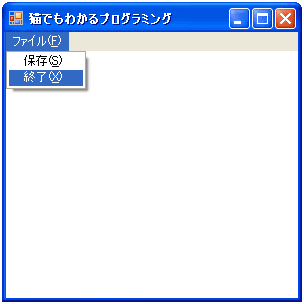
Update 03/Nov/2006 By Y.Kumei